e-Pomoc techniczna
Rewizor GT – Konfiguracja i używanie pieczęcie księgowych
Program: InsERT GT, Rewizor GT
Kategoria: Dekretacja dokumentów, Pieczęcie księgowe
Pieczęć księgowa w programie Rewizor GT to zdefiniowany schemat kont księgowych. Jest łatwy do użycia podczas wprowadzania dekretu księgowego. Używanie pieczęci księgowych znacznie ułatwia pracę. W szczególności, kiedy wprowadzamy dużo podobnych i powtarzalnych (pod względem rozbicia kont) dokumentów. Aby zdefiniować w programie nową pieczęć księgową, należy:
1. Z listy modułów wybrać Ewidencje pomocnicze – Pieczęcie księgowe i wybrać opcję Dodaj.
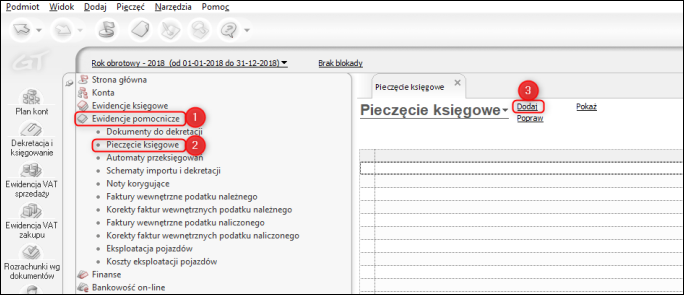
2. W oknie, które się wyświetli, należy wpisać nazwę pieczęci (najlepiej taką, aby jej identyfikacja w codziennej pracy była jak najprostsza) oraz określić kontrolę bilansowania (kontrola bilansowania grup i całości lub tylko całości dekretu). Po wprowadzeniu tych informacji należy zacząć definiować konta księgowe do pieczęci. Aby dodać nowe konto księgowe, należy użyć opcji Dodaj.
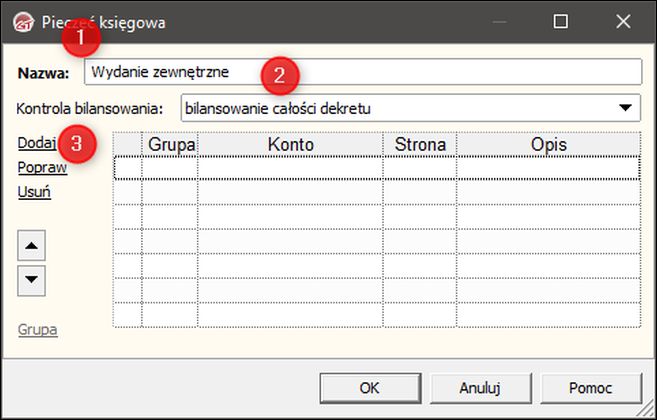
3. W oknie Pozycja pieczęci należy wskazać numer konta księgowego, domyślną stronę (Wn lub Ma) oraz opcjonalnie treść pozycji dekretu. Wprowadzając konto można posłużyć się wbudowaną wyszukiwarką InsTYNKT (wprowadzając numer konta i wybierając je) lub wskazać je z listy całego planu kont, klikając symbol kartki na końcu pola. Po wprowadzeniu danych należy dodać konto do pieczęci wciskając przycisk OK
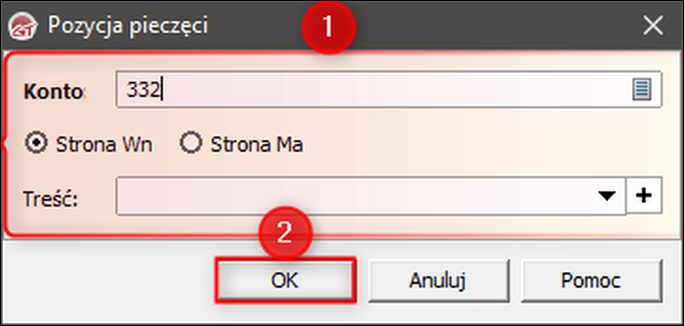
4. Po wprowadzeniu wszystkich kont pieczęć księgową zapisać przyciskiem OK.
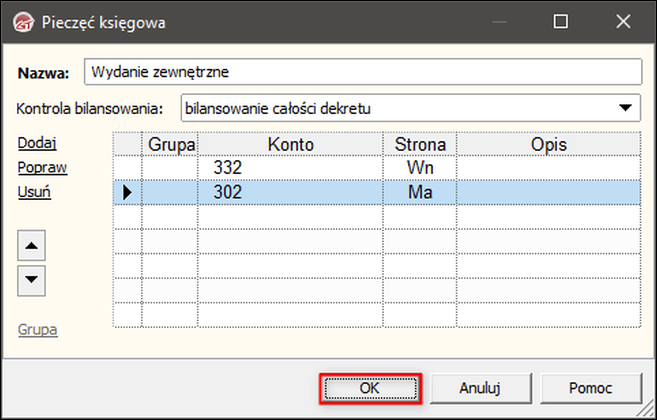
Wprowadzoną pieczęć można użyć przy wprowadzaniu dekretu (dokumentu) księgowego. Aby to zrobić, należy w okienku wprowadzania nowego dekretu w tabeli wcisnąć prawy przycisk myszy i wybrać opcję Wstaw pieczęć. Tę samą operację można wykonać przy użyciu skrótu klawiszowego Ctrl + W. Po wybraniu odpowiedniej pieczęci księgowej dekret wypełni się zdefiniowanymi wcześniej kontami księgowymi. Kwoty trzeba wprowadzić ręcznie.
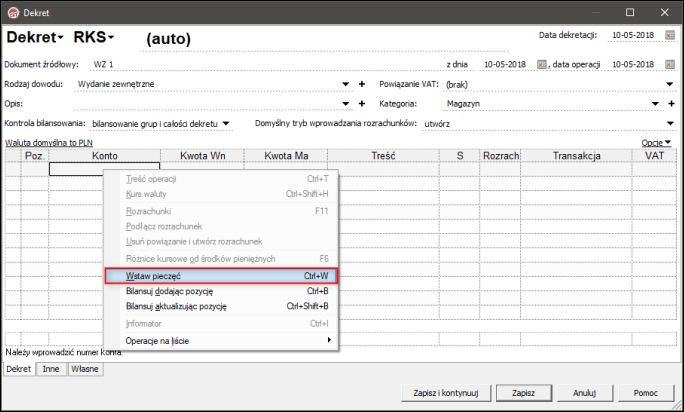
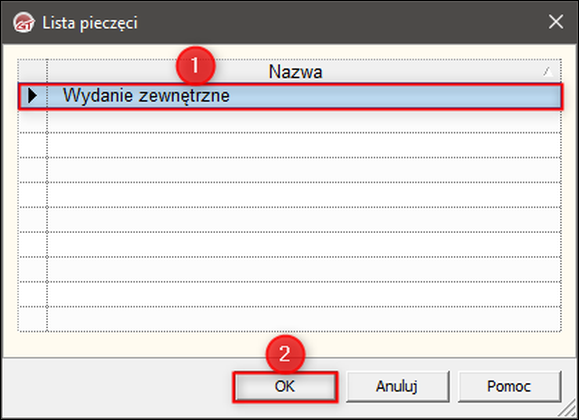
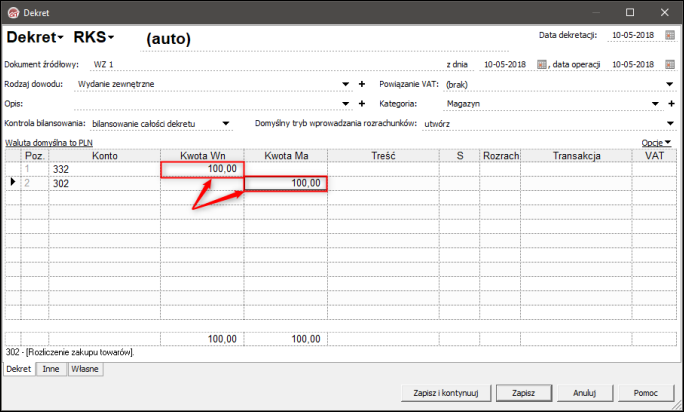
Temat należy do Zbioru zagadnień e-Pomocy istotnych przy konfigurowaniu i rozpoczęciu pracy z Rewizorem GT.



